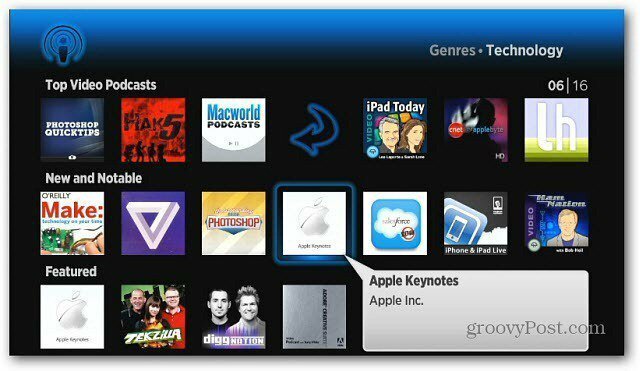Kuinka muuttaa Windows 11 -tilikuvaasi
Microsoft Windows 11 Sankari / / August 23, 2021

Päivitetty viimeksi
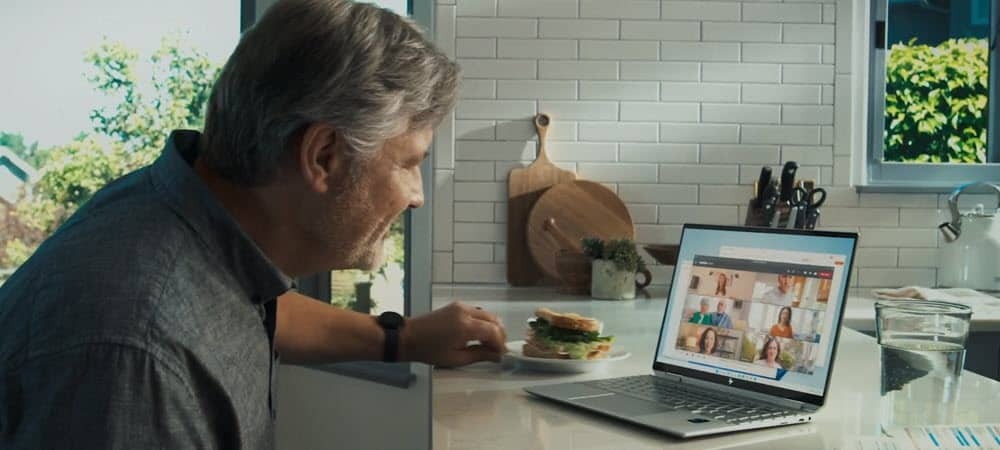
Kun kirjaudut Windows 11: een Microsoft -tilillä, valokuvasi synkronoidaan tietokoneeseen. Mutta ehkä haluat muuttaa kuvaa. Näin voit.
Kun asennat Windows 11 -tietokoneen a Microsoft-tili, se määrittää sille online -tilisi profiilikuvan. Toisaalta lisäämällä paikallinen käyttäjätili luo yleisen kuvan. Voit kuitenkin sekoittaa asioita ja muuttaa tilikuvasi henkilökohtaisemmaksi. Näin voit tehdä sen.
Vaihda Windows 11 -tilikuva
Huomautus: Sinulla on oltava järjestelmänvalvoja- tai vakiotili, jotta voit vaihtaa valokuvan. Myös tilikuvan muuttamisen vaiheet ovat samat paikallisten ja Microsoft -tilien asetuksissa.
Aloita napsauttamalla alkaa -painiketta ja napsauta sitten asetukset. Vaihtoehtoisesti voit käyttää pikanäppäinWindows -näppäin + I avataksesi Asetukset -sovelluksen suoraan.
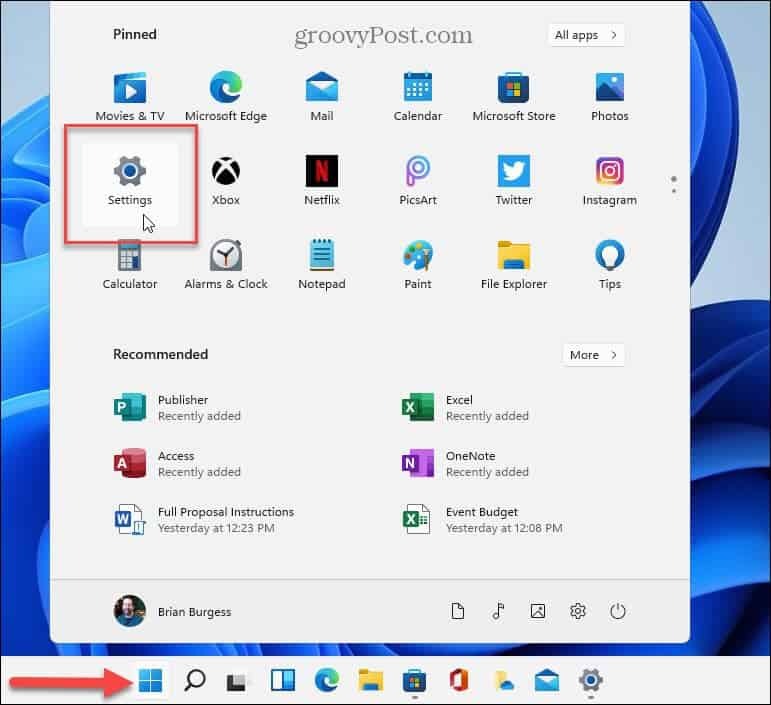
Napsauta seuraavaksi Tilit vaihtoehto vasemmalla olevasta luettelosta.
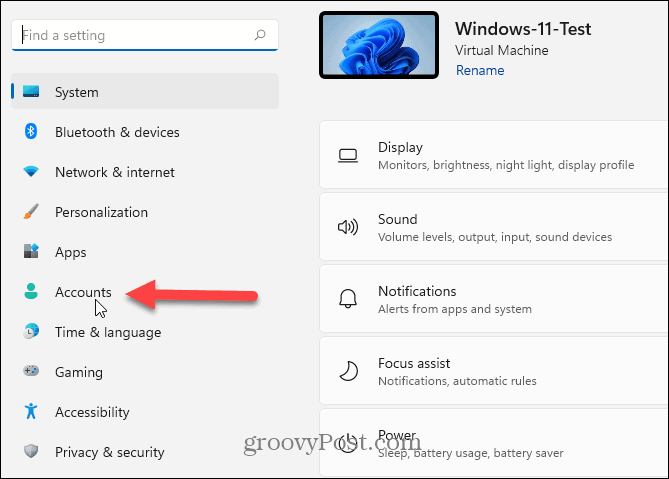
Napsauta seuraavassa näytössä Tilit -osiossa Sinun tietosi.
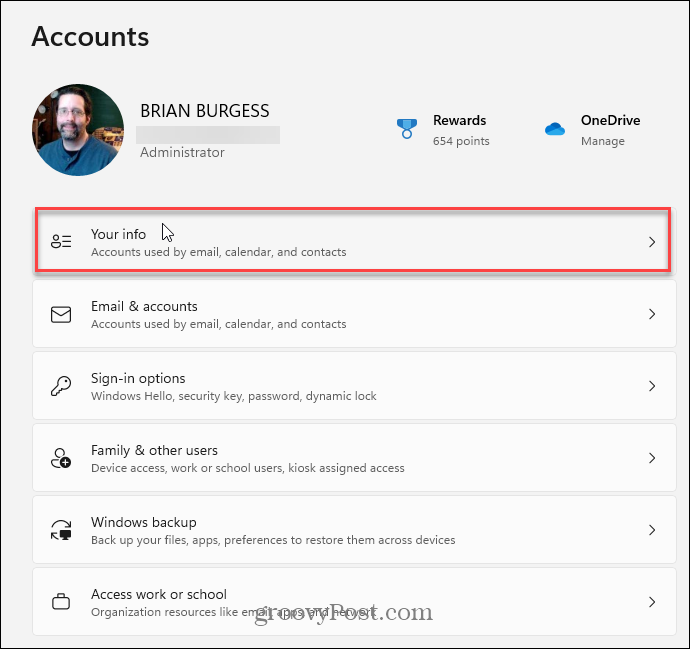
Sinulla on kaksi vaihtoehtoa lisätä uusi kuva ”Säädä valokuvaasi” -osiossa. Voit napsauttaa
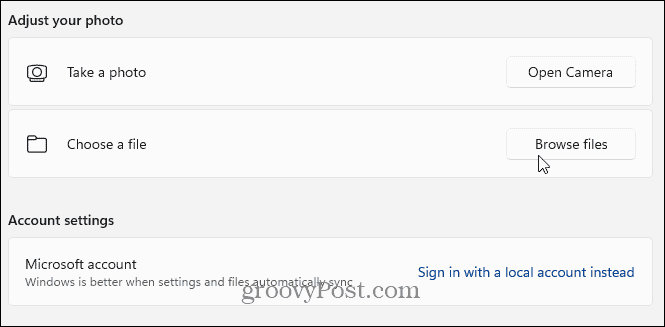
Alla olevassa esimerkissä selailen koirani valokuvaa, johon haluan vaihtaa myös tilikuvan. Mitä valokuvaa haluat käyttää, selaa sitä, korosta se ja napsauta Valitse Kuva -painiketta.
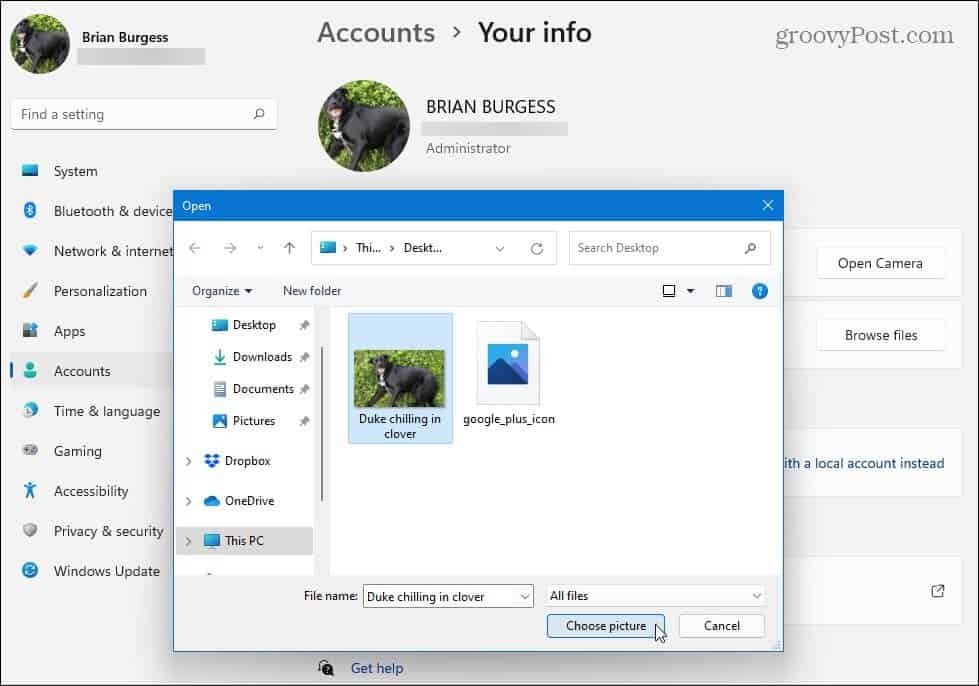
Tilikuvasi muutetaan heti, ja voit nauttia kirjautumiskokemuksesi uudesta ulkoasusta.
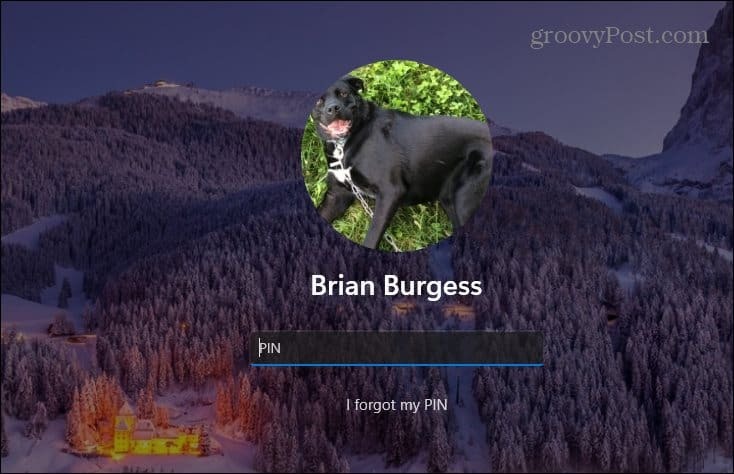
Vaihda Windows 11 -tilisi valokuva verkossa
Jos haluat vaihtaa tilikuvasi verkossa, siirry kohtaan Microsoft -tiliprofiili sivulle ja kirjaudu sisään, jos et ole jo. Napsauta Omat tiedot -osiossa Vaihda kuva -painiketta.
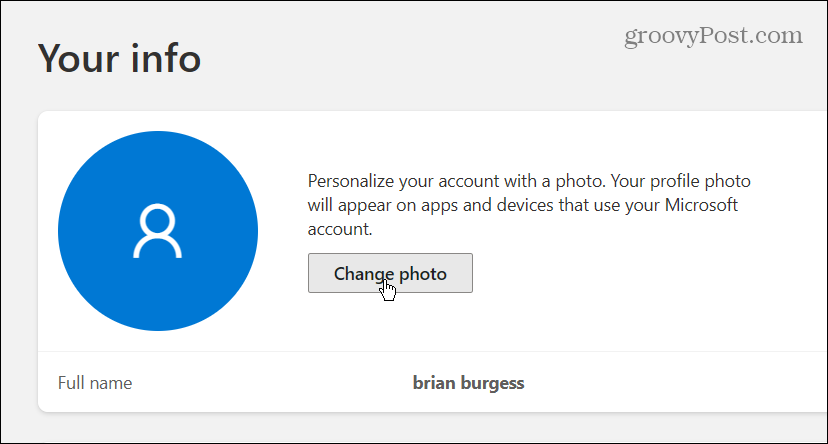
Napsauta seuraavaksi "Lisää valokuva”Linkki.
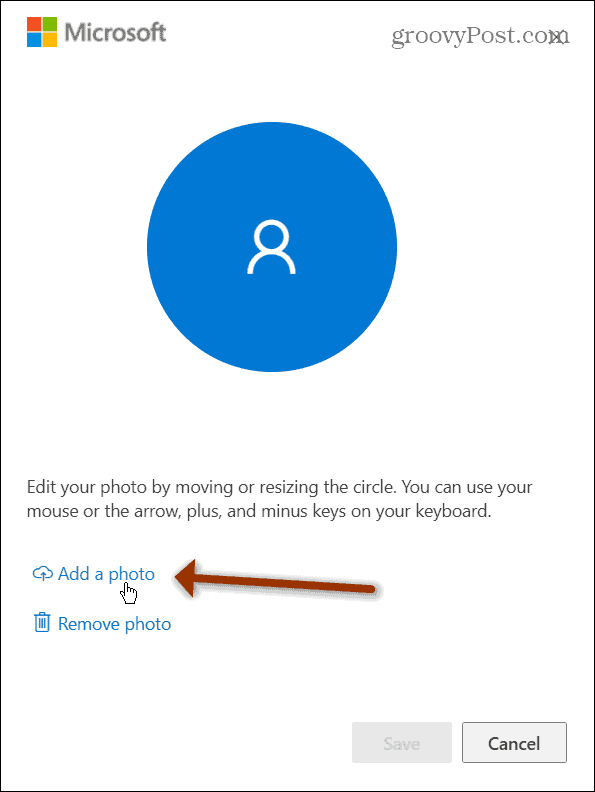
Siirry haluamasi kuvan kohdalle ja säädä sitä näytöllä. Kun olet valmis, napsauta Tallentaa -painiketta.
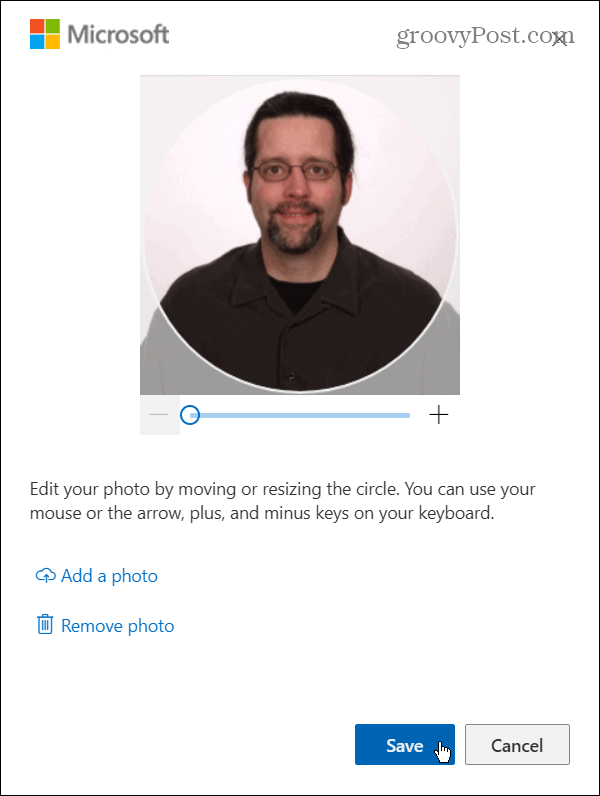
Siinä kaikki. Uusi tilikuvasi synkronoidaan Windows 11 -laitteiden kanssa, joilla kirjaudut sisään Microsoft -tililläsi.
Lisätietoja Microsoftin uudesta käyttöjärjestelmästä on artikkelissamme Käynnistä -valikko vasemmalle. Tai katsokaa sen käyttöä parannettu Virtual Desktops -ominaisuus Windows 11: ssä.
Google Chromen välimuistin, evästeiden ja selaushistorian tyhjentäminen
Chrome tallentaa erinomaisesti selaushistoriasi, välimuistin ja evästeet ja optimoi selaimesi suorituskyvyn verkossa. Hänen miten ...
Myymälän hintojen täsmäytys: Kuinka saada online-hinnat ostoksilla kaupassa
Kaupasta ostaminen ei tarkoita sitä, että sinun on maksettava korkeampia hintoja. Hintatakuiden ansiosta saat online-alennuksia ostoksilla ...
Kuinka lahjoittaa Disney Plus -tilaus digitaalisella lahjakortilla
Jos olet nauttinut Disney Plus -palvelusta ja haluat jakaa sen muiden kanssa, voit ostaa Disney+ Gift -tilauksen ...
Opas asiakirjojen jakamiseen Google Docsissa, Sheetsissä ja Slidesissa
Voit tehdä yhteistyötä Googlen verkkopohjaisten sovellusten kanssa helposti. Tässä on oppaasi jakamiseen Google Docsissa, Sheetsissä ja Slidesissa oikeuksilla ...